Datahub Jobflow Connector
本機能はGrowthプランからご利用いただけます。
Datahub Jobflow Connector では、Datahub Jobflowの実行結果をdataとしてFunctionに送信します。

設定手順
以下の手順でDatahub Jobflow Connectorを設定します。
初期設定の確認
[Datahub] > [ジョブフロー] > [作成] で表示されるジョブフロー作成画面にて、[ジョブの追加] > [データテーブルへインポート/クエリ実行結果のエクスポート] > [接続先の作成・管理] を選択します。接続先に「Craft」が追加されていることを確認します。
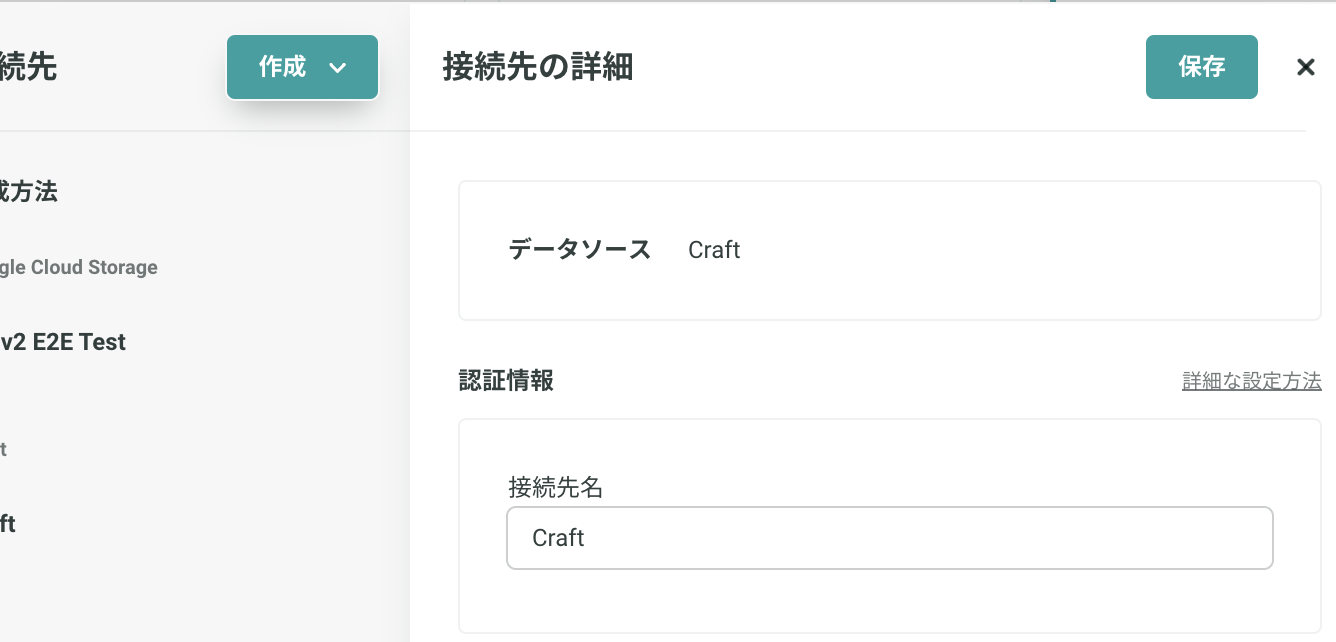 追加されていない場合はプレイドの担当者までご連絡ください。
追加されていない場合はプレイドの担当者までご連絡ください。
ジョブフロー作成時の設定
- function名:実行したいFunction名
- 行ごとにqueueをpublishする :ジョブフローの実行結果をFunctionに送る際、1行ずつ送信する場合はチェックを入れます。実行結果をまとめて送信する場合はチェックを外します。
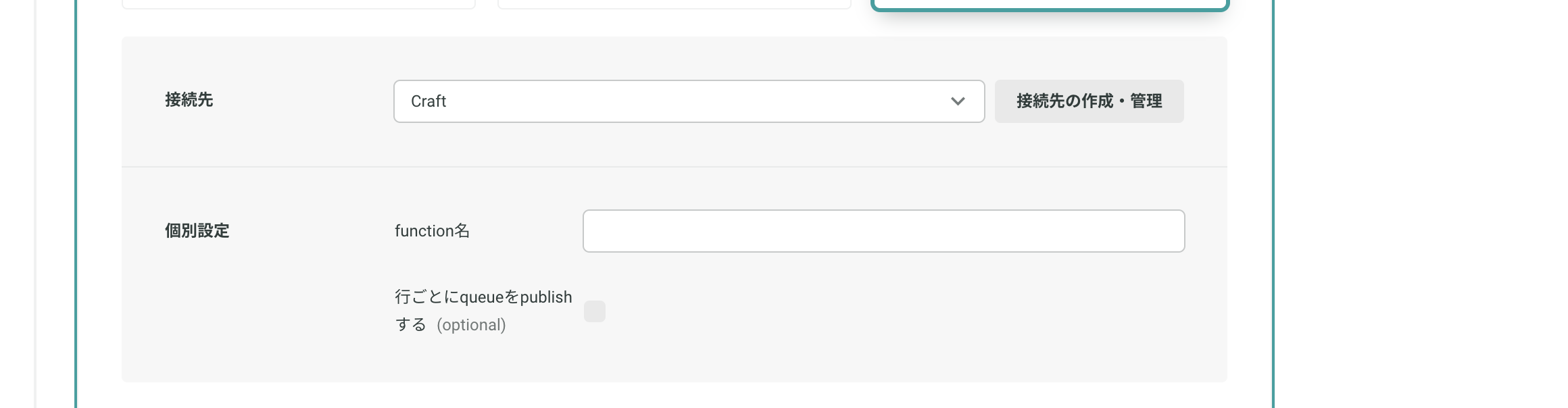
Craft Functionsに送信されるデータ
data のフォーマットは Function実行時に送信されるデータ をご確認ください。
kindは"karte/jobflow"が入ります。jsonPayloadのフォーマットは以下の通りです。
jsonPayload: {
data: {
task_id: "xxxxxxxxxxxxxxxxxxxxxxxxxxxxxxxx",
event_type: 'DATA',
value?: 下記参照
}
name: "jobflow-name"
}| Key | 説明 |
|---|---|
jsonPayload.name | 実行されたジョブフローの名前が入ります。 |
jsonPayload.data.task_id | ジョブフローのジョブを一意に表すIDです。ジョブフロー側で定期実行などを設定していた場合、各実行で変わります。 |
jsonPayload.data.event_type | 固定文字列DATA |
jsonPayload.data.value | のジョブフローの実行結果が入ります。 |
行ごとにqueueをpublishするオプションについて
行ごとにqueueをpublishするオプションについて設定値によってjsonPayload.data.valueの内容が変わります。
- 行ごとにqueueをpublishする: 有効 の場合
DATAメッセージはジョブフローのクエリ結果の行数文だけ発行されます。jsonPayload.data.valueはVal1,Val2,Val3のようにカンマ区切りの値が入ります。- 発行された
DATAメッセージはCraft側で 順不同 に処理されるので注意してください。
- 行ごとにqueueをpublishする: 無効 の場合
DATAメッセージは1度だけ発行されます。 jsonPayload.data.value は header1,header2,header3\nval1,val2,val3\nval4,val5,val6 のようにCSVデータのヘッダーを含む全ての行が文字列として入ります。
Hook v2との違い
Hook v2でトリガーとして利用できる Datahub Jobflow との違いは、「ジョブフローの実行結果をCraft Functionsに渡せるかどうか」です。
- Hook v2トリガーでは、ジョブフローの設定情報のみがFunctionに送られます。
- Datahub Jobflow Connectorでは、個々のジョブフローの実行結果(クエリの実行結果)がFunctionに送られます。
Updated 3 months ago